3 cách hàng đầu để xóa ảnh trùng lặp trên iPhone
Những cải tiến khi iPhone cập nhật hệ điều hành iOS 16 cho phép người dùng quản lý ảnh một cách hiệu quả. Hãy thử trải nghiệm tính năng này qua những cách xóa ảnh trùng lặp hiệu quả nhất.
Những cải tiến khi iPhone cập nhật hệ điều hành iOS 16 cho phép người dùng quản lý ảnh một cách hiệu quả. Hãy thử trải nghiệm tính năng này qua những cách xóa ảnh trùng lặp hiệu quả nhất.
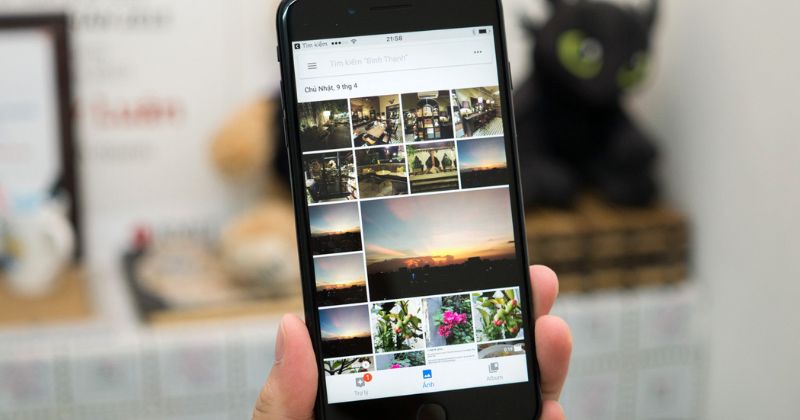
Với những tín đồ đam mê sống ảo sẽ thường chụp ảnh cùng lúc để có những khoảnh khắc tự nhiên nhất. Một cài đặt mới trong ứng dụng ảnh của iPhone giúp người dùng xử lý ảnh trùng lặp. Hãy đảm bảo rằng máy của bạn chạy iOS 16 và thực hiện những yêu cầu dưới đây.
Xóa ảnh trùng lặp tại ứng dụng ảnh quen thuộc
Nếu iPhone của bạn chưa nâng cấp lên iOS, nhanh chóng thực hiện thao tác dưới đây để lên đời cho chiếc máy của mình.
Bước 1: Mở ứng dụng cài đặt trên iPhone và di chuyển đến mục “chung”.
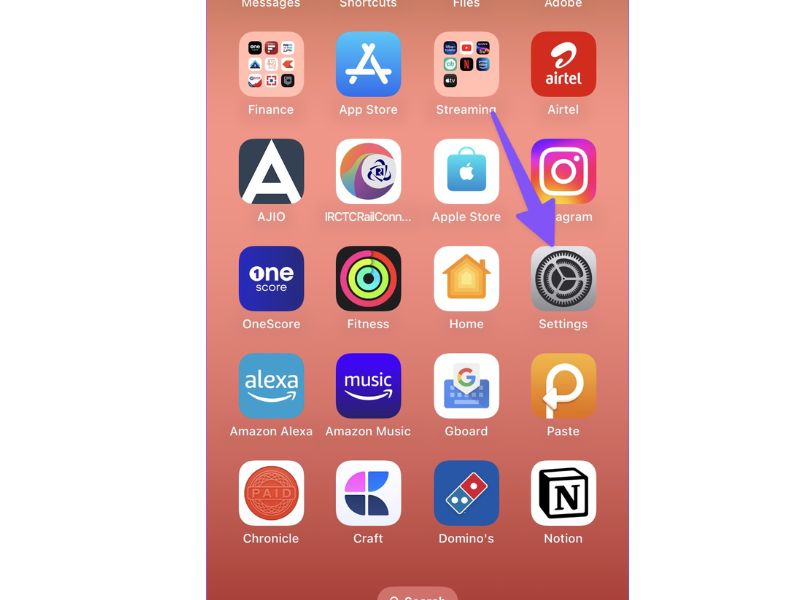
Bước 2: Mở “Cập nhật phần mềm”. Sau đó tải xuống và cài đặt bản cập nhật iOS mới nhất tới thời điểm hiện tại.
Thao tác này bạn cần đảm bảo không gặp sự cố như: mất kết nối, hết pin để quá trình diễn ra thuận tiện nhất.
Tuy nhiên, nếu nhu cầu của bạn lại là tìm và ghép chúng thành bức ảnh đẹp hơn thế nữa. Công nghệ của iPhone lại cho phép bạn thao tác cực dễ dàng:
Bước 1: Mở ứng dụng ảnh và chọn Album muốn tìm kiếm trên màn hình.
Bước 2: Hãy kiểm tra “bản sao” trong phần “tiện ích” mà bạn sẽ phải tìm.
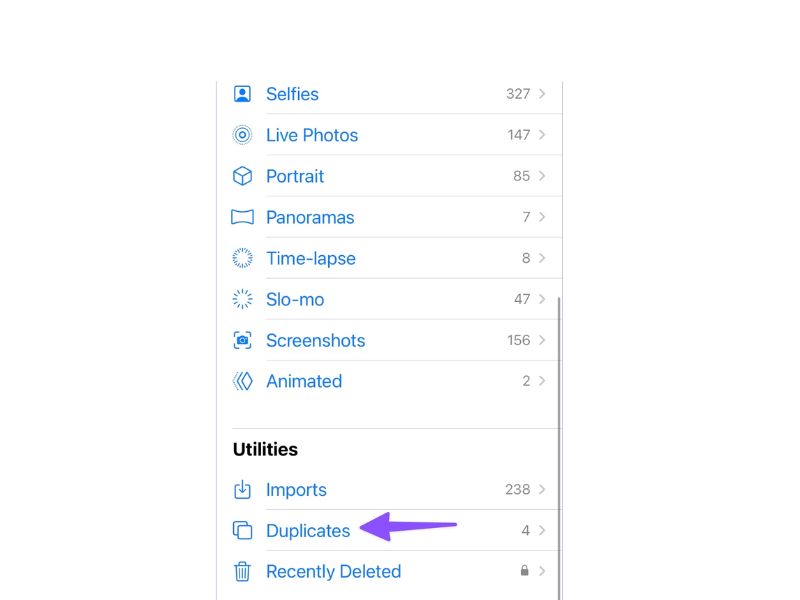
Bước 3: Kiểm tra các ảnh bị trùng lặp trong menu bản sao ở trên, sau đó nhấn chọn hoặc chọn tất cả.
Bước 4: Chọn Merge ở cuối cùng và hợp nhất các bản sao lại. Bản sao duy nhất, đẹp nhất sẽ được lọc ra cho người dùng.
Kết nối cực dễ với bên thứ ba
Lưu ý rằng cách thứ nhất phải đảm bảo iPhone của bạn chạy iOS 16. Câu hỏi đặt ra cho những người đang sử dụng phiên bản cũ không thể chạy được mà vẫn xóa ảnh trùng lặp là gì? iPhone có thể làm được mọi thứ kể cả việc liên kết với ứng dụng thứ 3 mang tên “Photo Cleaner”.
Dân chơi hệ quả táo sẽ cần thực hiện các bước vô cùng đơn giản:
Bước 1: Mở App Store và tải ứng dụng “Photo Cleaner”. Đây là thao tác quá quen thuộc rồi đó.
Bước 2: Mở quyền truy cập với tất cả các bức ảnh trong mục Ảnh.
Bước 3: Công nghệ của ứng dụng sẽ tự động quét. Lưu ý bạn sẽ phải chờ trên dưới 1 phút để quá trình quét được hoàn thiện.
Bước 4: Chọn mục Menu ở góc trên cùng bên trái khi máy quét kết thúc. Mở “nhân bản” trong “Tự động tìm kiếm” trên màn hình và kiểm tra các bản sao, ảnh trùng lặp đang tồn tại.
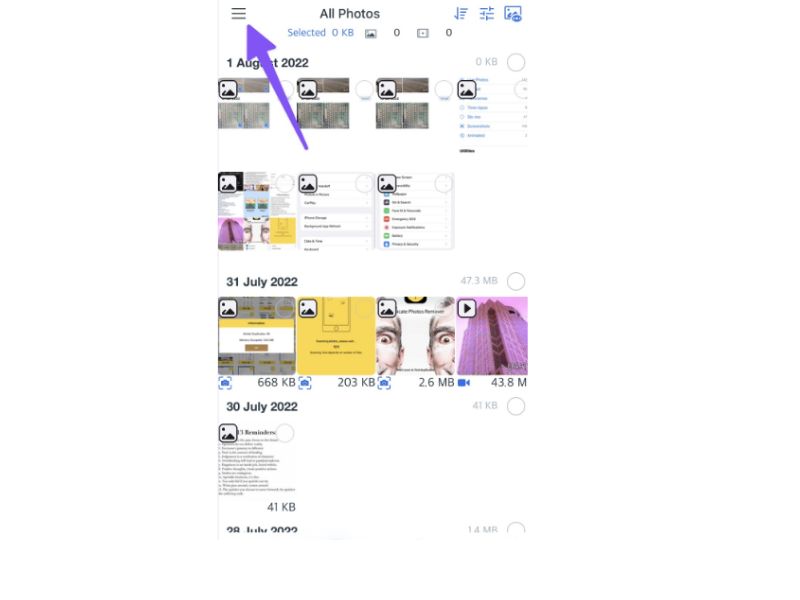
Bước 5: Cuối cùng hãy nhấn chọn “dọn dẹp” để kết thúc quy trình.
Một điều bạn sẽ cảm thấy khá bất ngờ khi nghe ứng dụng ảnh sẽ không phát hiện được ảnh trùng lặp mà Photo Cleaner lại sẵn sàng phục vụ người dùng với các thao tác nhanh gọn:
Bước 1: Mở ứng dụng Photo Cleaner vừa tải, sau đó chọn Menu ở góc trên bên trái.
Bước 2: Nhấn ảnh tương tự, phần mềm sẽ tự chọn ra được những bức ảnh trùng lặp.
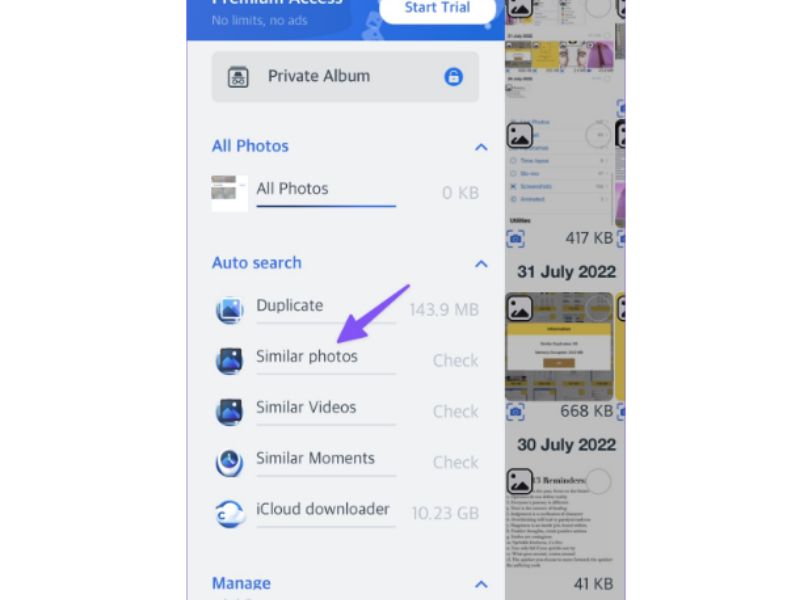
Bước 3: Người dùng kết thúc bằng việc nhấn chọn ‘dọn dẹp’ là thành công.
Tính chất bắc cầu với ứng dụng thứ 3 này, người dùng sẽ xóa bỏ những lo lắng khi máy không chạy phiên bản cao nhưng đang nằm trong danh sách công dân có nhiều ảnh trùng lặp nhất.
Xóa ảnh theo phương pháp thủ công
Thủ công - một cách quá quen thuộc khi bạn cảm thấy quá tốn dung lượng hay không muốn có thêm bất cứ một phần mềm nào ngồi trong máy của bạn. Đúng với cái tên gọi của nó, bạn sẽ tự tay click vào từng ảnh và bấm xóa chúng đi nếu ảnh trùng lặp, mờ…
Hãy thử tưởng tượng nếu như số lượng ảnh trong máy bạn ít thì việc làm này vô cùng thuận lợi để bạn quyết định nên giữ lại bức nào. Nhưng số lượng chụp ngày càng nhiều thì đây là thao tác cực kỳ mất thời gian. Cùng điểm qua những bước dưới đây nhé:
Bước 1: Mở ứng dụng Ảnh trên Iphone bạn đang sử dụng.
Bước 2: Nhấn “Chọn” ở góc trên cùng bên phải và chọn ảnh bạn muốn xóa. Nếu muốn nhìn kỹ hơn, bạn chỉ cần nhấn vào phóng to từng ảnh để so sánh rồi xóa ngay tại đó.
Bước 3: Nhấn nút xóa ở góc dưới cùng bên phải khi bạn chọn nhiều ảnh cùng lúc.
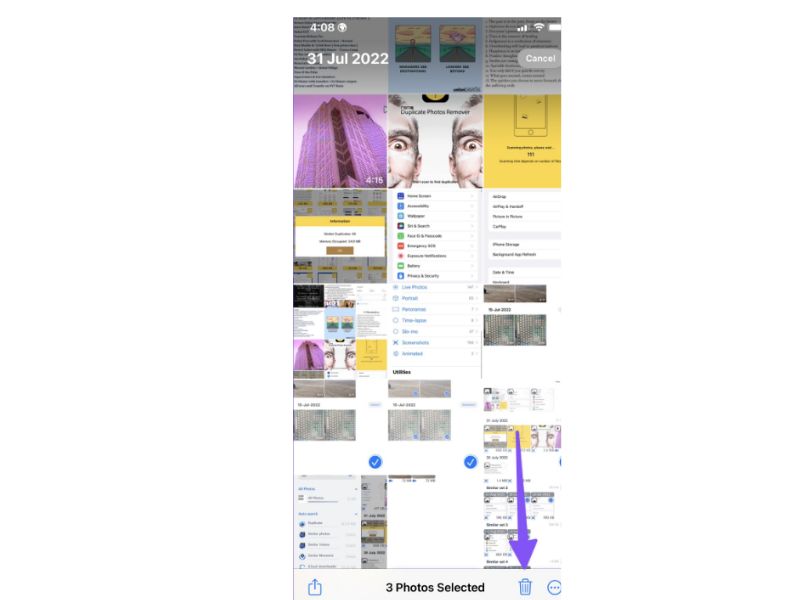
Đó là những cách sẽ giúp bạn xóa những bức ảnh trùng lặp trên iPhone. Không thể phủ nhận được lợi ích mà nó mang lại khi tối ưu hóa bộ nhớ, giảm bớt dung lượng đầy trong máy và còn giữ lại bản sao nếu bạn có nhu cầu nữa chứ.
Đừng quên theo dõi trang tin tức HnamMobile và cùng trải nghiệm, tìm hiểu những thủ thuật thú vị nhé!
HnamMobile
Danh mục
Sản phẩm mới
XEM TẤT CẢ
So sánh iPhone 14 Pro và 14 Plus: Lựa chọn nào phù hợp với bạn?

Chiêm ngưỡng trọn bộ 09 màu iPhone 14 ấn tượng

Samsung chính thức ra mắt thế hệ đồng hồ thông minh mới - Galaxy Watch 5 series

Bản beta mới nhất của Xcode 14 chứng thực màn hình luôn hiển thị trên iPhone 14 Pro
Thủ thuật - Ứng dụng
XEM TẤT CẢ
Trải Nghiệm RCS – Chuẩn Nhắn Tin Mới Của Android Và Cách Kích Hoạt Dễ Dàng

Apple Watch – Trợ Thủ Đắc Lực Giúp iPhone Trở Nên Hoàn Hảo Hơn

Sạc iPhone Nhanh Chuẩn Với MagSafe: Tối Ưu Hiệu Suất, Bảo Vệ Thiết Bị

Cách Tùy Chỉnh Ứng Dụng Mail Trên iOS 18.2 Để Trở Về Giao Diện Cũ

Có Nên Bật Chế Độ Tiết Kiệm Pin Trên iPhone? Giải Đáp Đầy Đủ & Chính Xác




